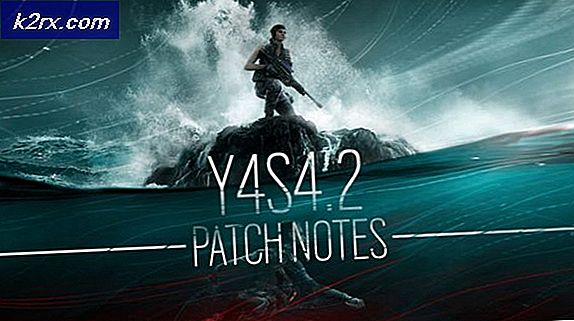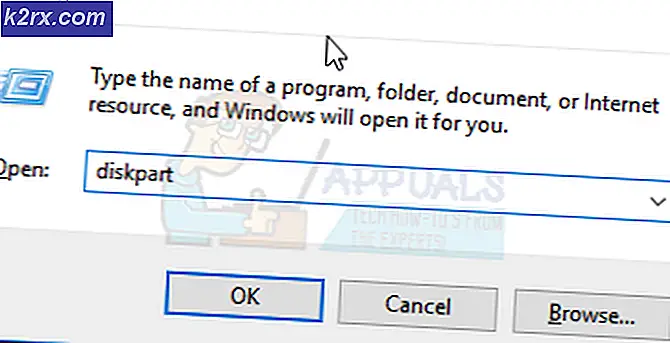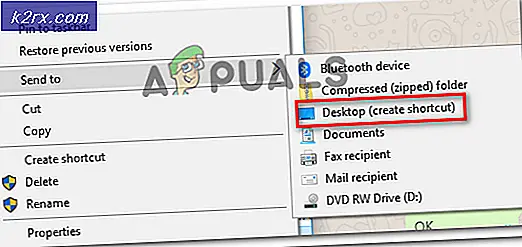Wie behebe ich den Fehlercode ‘WS-37403-7’ auf PlayStation 4?
PlayStation 4 ist eine der beliebtesten Spielekonsolen, die von Sony Interactive Entertainment entwickelt und vertrieben wird. Es hat eine Spielerbasis von mehr als 80 Millionen Menschen aufgrund seiner unglaublichen Exklusivität und des reibungslosen Gameplays. In letzter Zeit gab es viele Berichte über die „WS-37403-7”Fehler auf PlayStation 4, der den Benutzer daran hindert, sich beim PS4-Konto anzumelden.
Was verursacht den Fehlercode "WS-37403-7" auf PS4?
Nachdem wir zahlreiche Berichte von mehreren Benutzern erhalten hatten, beschlossen wir, das Problem zu untersuchen und eine Reihe von Lösungen zu entwickeln, mit denen es für die meisten unserer Benutzer behoben wurde. Außerdem haben wir uns die Gründe angesehen, aus denen dieses Problem ausgelöst wird, und sie wie folgt aufgelistet.
Nachdem Sie nun die Natur des Problems verstanden haben, werden wir uns den Lösungen zuwenden. Stellen Sie sicher, dass Sie diese in der spezifischen Reihenfolge implementieren, in der sie präsentiert werden.
Lösung 1: DNS-Konfigurationen ändern
Es ist wichtig, dass die richtigen DNS-Konfigurationen in den PS4-Einstellungen implementiert wurden. Manchmal funktioniert eine bestimmte DNS-Konfiguration möglicherweise nicht mit der Konsole. Daher ändern wir in diesem Schritt die DNS-Konfiguration, um das Problem zu beheben. Dafür:
- Klicke auf "OK“ und wählen Sie „Aktualisierung“.
- Wenn sich die Konsole immer noch nicht anmelden kann, navigieren zurück zum Hauptmenü.
- Navigieren Sie zu „die Einstellungen“ und wählen Sie „Netzwerk“.
- Klick auf das "Internetverbindung testenOption und warten Sie, bis der Test abgeschlossen ist.
- Stelle sicher das „IP erhalten Adresse" und "Internetverbindung" Ergebnisse sind erfolgreich.
- Möglicherweise wird die Option Netzwerkanmeldung angezeigt "Gescheitert" oder der Fehlercode.
- Navigieren zurück zur Seite mit den Netzwerkeinstellungen.
- Wählen "Einrichten Internet Verbindung“ und klicken Sie auf „Benutzerdefiniert" Möglichkeit.
- Wählen "Automatisch” für IP-Adresseinstellungen und “Nicht angeben" zum DHCP Hostname.
- Klicke auf "Handbuch“ für DNS-Einstellungen.
- Klicke auf "Primär Adresse“ und geben Sie „1.1.1.1“.
- Klicke auf "Sekundär Adresse“ und geben Sie ein „1.0.0.1“.
- Klicke auf "Nächster”Und prüfen Sie, ob das Problem dadurch behoben wird.
Lösung 2: PlayStation aktualisieren
In einigen Fällen wurde möglicherweise während einer Sitzung ein Update für die Konsole veröffentlicht und Ihre Konsole wird möglicherweise nicht auf die neueste Softwareversion aktualisiert. Wenn die Konsole nicht aktualisiert wurde, können Probleme beim Herstellen einer Verbindung zum Netzwerk auftreten. Daher werden wir in diesem Schritt die Konsole manuell auf die neueste Version aktualisieren.
- Wende aus die PS4 aus den Einstellungen.
- Drücken Sie und halt das "Leistung”-Taste an der Konsole, bis Sie “Zwei“ piept es.
- Die Konsole zeigt „Verbinden Sie den Dualshock 4 mit einem USB-Kabel und drücken Sie die PS" Taste.
- Verbinden der Controller mit a USB Kabel und drücken Sie die “PS" Taste.
- Klick auf das "Systemsoftware aktualisieren“ und wählen Sie die Option “Update über das Internet" Taste.
- Klicke auf "Nächster“, wenn ein Systemupdate verfügbar ist.
- Sobald das Update installiert ist, navigieren Sie zurück und wählen Sie „Neu starten PS4" Möglichkeit.
- Prüfen um zu sehen, ob das Problem weiterhin besteht.
Lösung 3: Neu anmelden im System
Wenn keine der oben genannten Methoden funktioniert, lohnt es sich, sich erneut bei Ihrer PS4 anzumelden. Immer wenn Sie bei der Konsole und ihrem Netzwerk angemeldet sind, gibt es zahlreiche temporäre Konfigurationen, die in Ihrem Konto gespeichert werden. Dazu gehören Cache, Kontoinformationen, Registrierungen usw.
Wenn eine dieser Daten beschädigt ist oder nicht richtig funktioniert, wird möglicherweise die Fehlermeldung angezeigt. Eine einfache Problemumgehung ist die erneute Anmeldung am System. Stellen Sie sicher, dass Sie die richtigen Anmeldeinformationen eingeben und prüfen Sie nach einem Neustart, ob das Problem behoben ist.
Lösung 4: PS4-Server überprüfen
Eine weitere letzte Sache, die Sie versuchen sollten, ist zu überprüfen, ob die PS4-Spielserver wie erwartet funktionieren. Alle Server haben Ausfallzeiten, entweder aufgrund von Wartungsarbeiten oder wenn sie unerwartet abstürzen. Wenn die Server ausgefallen sind, ist dies ein sehr vorübergehendes Problem und verschwindet normalerweise nach ein paar Stunden. Sie können den PSN-Serverstatus überprüfen, um sicherzustellen, dass. Schauen Sie sich auch Foren an und sehen Sie, ob andere Benutzer dasselbe berichten.